Come aggiungere un account e-mail RCN a un iPhone 6
Se sei un cliente Internet RCN, dovresti avere accesso a un account e-mail sul dominio RCN. Mentre puoi accedere a questo account e-mail tramite un browser Web, puoi anche configurare l'account per ricevere o inviare e-mail in programmi come Microsoft Outlook o su dispositivi come iPhone.
L'iPhone ha opzioni di configurazione specifiche per gli account e-mail di provider come Gmail e Yahoo, ma non ce n'è uno specifico per gli account RCN. Tuttavia, un account di posta elettronica RCN può ancora essere configurato su un iPhone senza alcuna difficoltà, quindi continua a leggere di seguito e segui il nostro tutorial di configurazione della posta elettronica RCN per iPhone 6 o qualsiasi altro dispositivo che utilizza iOS 8.
Configurare l'email RCN in iOS 8
I passaggi di questo articolo sono stati eseguiti su un iPhone 6 Plus, in iOS 8. Tuttavia, questi passaggi funzioneranno per altri dispositivi che eseguono iOS 8, nonché per i dispositivi che utilizzano iOS 7. Puoi avere più account e-mail configurati sul tuo iPhone allo stesso tempo, quindi anche se inizialmente hai configurato il tuo dispositivo con un altro account, sarai in grado di aggiungere l'account RCN senza problemi.
Passaggio 1: tocca l'icona Impostazioni .

Passaggio 2: scorrere verso il basso e selezionare l'opzione Posta, Contatti, Calendari .
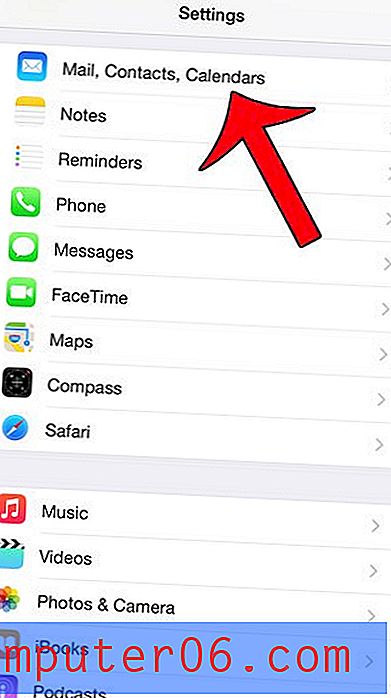
Passaggio 3: tocca il pulsante Aggiungi account .
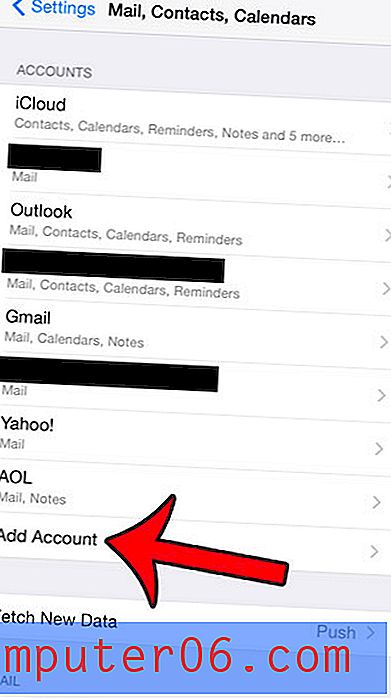
Passaggio 4: selezionare l'opzione Altro .
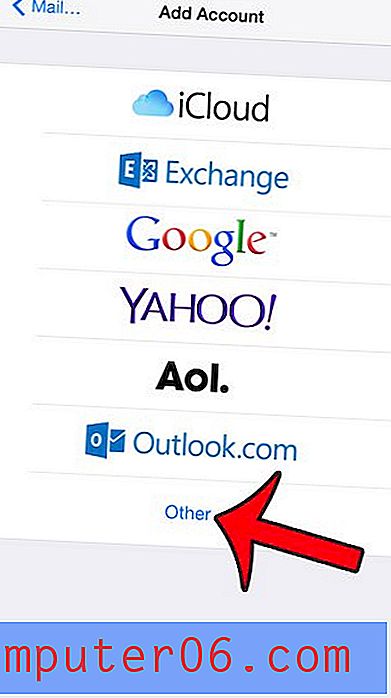
Passaggio 5: tocca il pulsante Aggiungi account di posta .
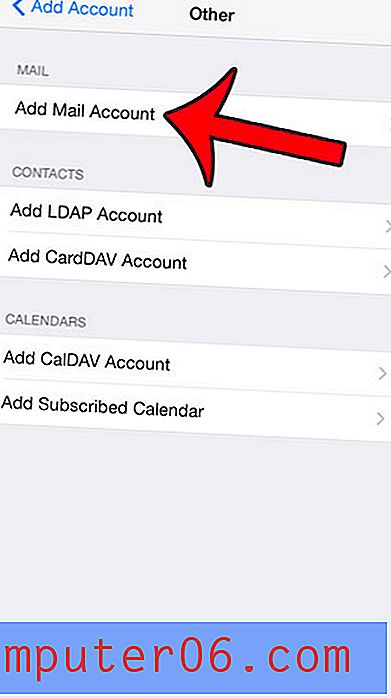
Passaggio 6: inserisci il tuo nome nel campo Nome, il tuo indirizzo e-mail RCN nel campo E - mail e la password nel campo Password, quindi tocca il pulsante Avanti nell'angolo in alto a destra dello schermo.
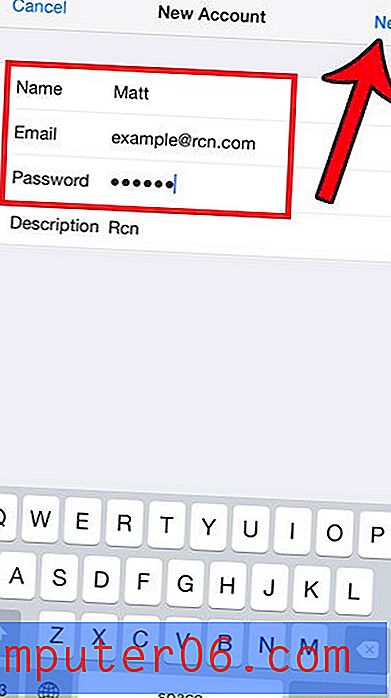
Il tuo iPhone verificherà le informazioni dell'account, dopo di che sarai in grado di accedere alla tua email RCN dall'app Mail sul tuo dispositivo.
Desideri modificare o rimuovere la firma "Inviata dal mio iPhone" che appare in fondo a ogni email che crei sul tuo iPhone? Leggi qui per sapere come.



